Almacenamiento en caché de objetos de WordPress: mejore el rendimiento de su sitio web con facilidad
Publicado: 2022-06-09Nadie prefiere un sitio web de carga lenta. Si su sitio tarda más de 2 segundos en cargarse, las personas abandonan su sitio inmediatamente.
Según Google, su sitio web debería cargarse en dos segundos o menos. Un poco más y los visitantes comienzan a perder interés.
Cuando se trata de mejorar el rendimiento de su sitio, el almacenamiento en caché de objetos de WordPress puede ser de gran ayuda. Al configurar el almacenamiento en caché de objetos correctamente en su sitio, puede hacer que su sitio responda muy bien a sus visitantes.
El almacenamiento en caché de objetos implica el almacenamiento de consultas de la base de datos y, cuando está habilitado en su sitio de WordPress, puede ayudar a acelerar los tiempos de ejecución de PHP, reducir la carga en su base de datos y entregar contenido a sus visitantes más rápido.
Si es un nuevo usuario de WordPress y no sabe mucho sobre el almacenamiento en caché de objetos de WordPress, no hay nada de qué preocuparse. Porque hoy, en este blog, vamos a discutir todo sobre el almacenamiento en caché de objetos. Entonces, sigue leyendo para saber más al respecto.
¿Cómo funciona el almacenamiento en caché en WordPress?
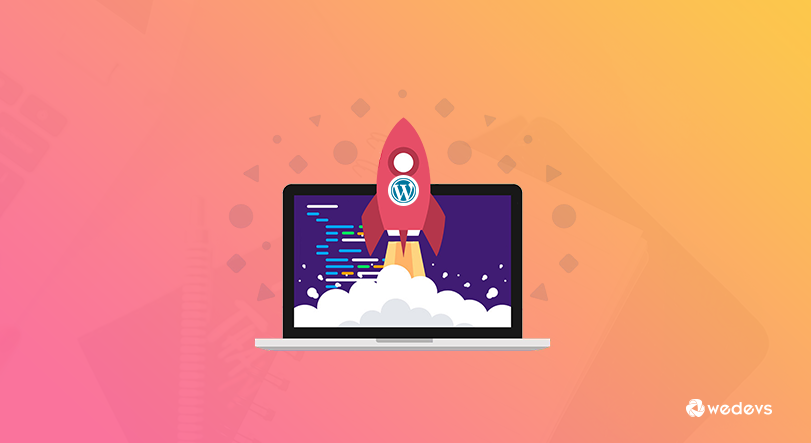
Antes de saltar al almacenamiento en caché de objetos de WordPress, echemos un vistazo rápido a cómo funciona el caché en WordPress.
Cuando un visitante llega a su sitio web, básicamente sucede esto:
- Un usuario de cualquier parte del mundo visita su sitio web y su navegador contacta con su servidor web.
- Su instalación de WordPress se comunica con la base de datos donde está instalada para obtener sus publicaciones y otros datos almacenados.
- Luego, el servidor web compila estos datos en una página HTML y se los devuelve al usuario.
- Si tiene habilitado el almacenamiento en caché en su sitio, el servidor creará una copia de esta solicitud en su caché.
- Cuando se vuelve a realizar una solicitud similar, se atenderá desde la memoria caché en lugar de desde la base de datos.
Eso significa que el caché de WordPress guarda las páginas estáticas de su sitio para mostrárselas al visitante sin generar contenido dinámico cada vez que un visitante solicita una página o publicación específica.
Esto puede mejorar significativamente el rendimiento de su sitio, especialmente, cuando está lidiando con mucho tráfico en su sitio a la vez.
¿Qué es el almacenamiento en caché de objetos de WordPress?
Hay dos tipos principales de almacenamiento en caché: almacenamiento en caché del lado del cliente y almacenamiento en caché del lado del servidor .
Hay muchos tipos de almacenamiento en caché del lado del cliente, pero el que probablemente le resulte más familiar es el almacenamiento en caché del navegador. Aquí es donde el navegador almacena el contenido estático de la página web para que la próxima vez que alguien visite su sitio, la página se extraiga del caché en su computadora en lugar de descargarse nuevamente.
El almacenamiento en caché de objetos es un tipo de almacenamiento en caché del lado del servidor. Esto significa que el caché se almacena en el servidor, no en el navegador del usuario.
Con el almacenamiento en caché de objetos habilitado, su servidor creará un duplicado de cada solicitud realizada en su caché. La próxima vez que se realiza una solicitud similar, primero se verifica el caché y la solicitud se atiende desde allí, en lugar de consultar la base de datos.
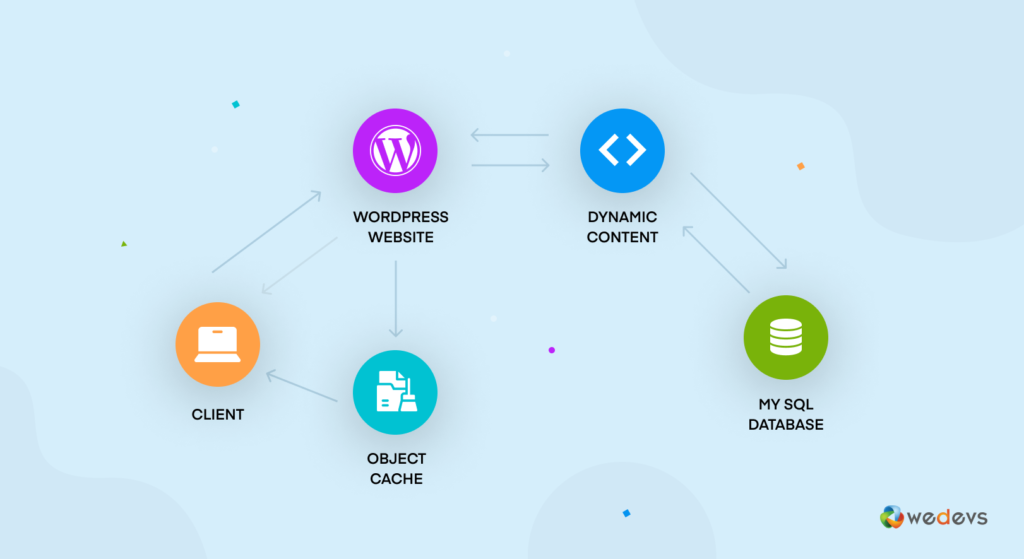
Si no existe una copia, se realiza una solicitud a la base de datos para ser procesada y compilada. Una vez que se procesa, se envía de vuelta al navegador y se realiza una copia en el caché para uso futuro.
Por lo tanto, el almacenamiento en caché de objetos minimiza la cantidad de veces que el servidor tiene que consultar la base de datos. Esta configuración puede reducir la carga en su servidor, especialmente durante las horas pico de tráfico.
Explicando “WP_Object_Cache” en WordPress
WordPress tiene un caché de objetos incorporado y ese es WP_Object_Cache. Es una clase de WordPress que puede almacenar automáticamente cualquier dato de la base de datos en la memoria PHP. De esta manera, puede evitar consultas repetidas e innecesarias a la base de datos.
De forma predeterminada, el caché de objetos de WordPress no es persistente, lo que significa que solo almacena datos para una sola carga de página. Los objetos en el caché se descartarán una vez que finalice la solicitud.
Por este motivo, es posible que desee considerar el uso de una herramienta de almacenamiento en caché persistente . Con esta herramienta, los objetos se almacenarán en caché en varias cargas de página, lo que mejorará aún más el rendimiento.
Las soluciones externas de almacenamiento en caché de objetos persistentes como Redis y Memcached permiten conservar el caché de objetos entre solicitudes. Esto ayuda a acelerar la entrega de consultas a la base de datos y, al mismo tiempo, alivia aún más la carga de trabajo de su servidor.
Las 3 mejores herramientas de almacenamiento en caché de objetos persistentes para WordPress
Hay algunas herramientas populares de almacenamiento en caché de objetos de WordPress disponibles en este momento. Entre ellos, Redis, Memcached y APC son las herramientas más utilizadas. Entonces, vamos a revisarlos uno por uno.
1. redis
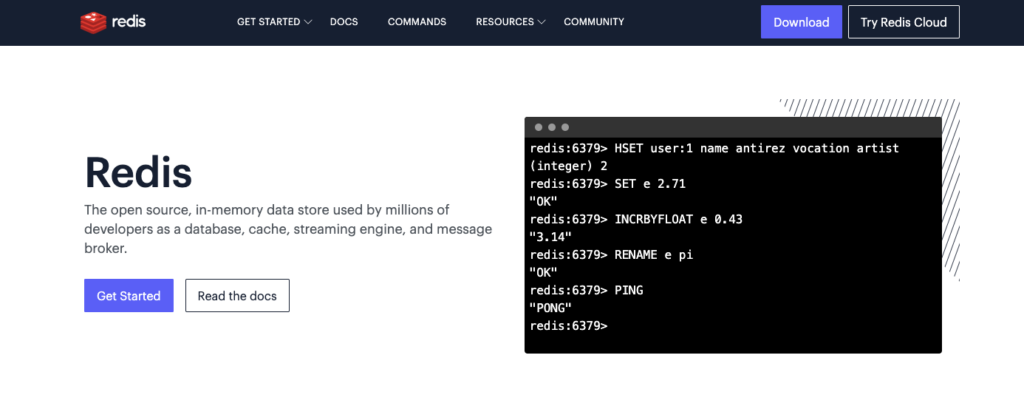
Redis es una solución de almacenamiento en caché de objetos de código abierto para sitios de WordPress que puede ayudar a reducir la carga en su base de datos MySQL. Si está ampliando su sitio o tiene más tráfico, puede ser una herramienta útil para su sitio.
Redis almacena datos en la memoria en lugar de un disco o SSD. Debido a esto, ofrece un alto rendimiento. Ofrece replicación integrada. Puede colocar los datos más cerca de la ubicación del usuario para obtener la latencia más baja.
Redis funciona con muchas estructuras de datos, como cadenas, hashes, listas, conjuntos y más. Viene con una serie de características sólidas, que incluyen replicación integrada, secuencias de comandos y persistencia en el disco. Redis Sentinel y Redis Cluster brindan características adicionales que incluyen alta disponibilidad y partición automática, respectivamente.
Una vez que Redis está instalado en su servidor, puede conectarlo con su sitio usando un complemento compatible con Redis como Redis Object Cache.
2. Memcaché
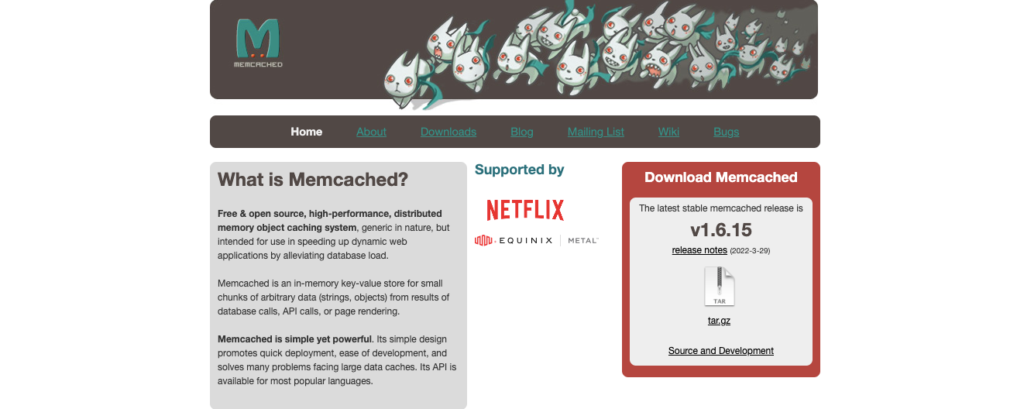
Al igual que Redis, Memcached también es un sistema de almacenamiento en caché de memoria distribuida de código abierto. Se utiliza para almacenar en caché la base de datos, las llamadas a la API y la representación de páginas. Ayuda a mejorar la velocidad de la aplicación al reducir la carga de la base de datos.
Memcached asigna a cada elemento una clave, un tiempo de caducidad y datos sin procesar. Cuando el usuario solicita un contenido o datos, Memcached primero buscará en el caché para ver si está almacenado allí. Si es así, recupera los datos desde allí y no necesita verificar la base de datos.
Si los datos no están en el caché, Memcached devolverá un código de falla a la aplicación que llama. Luego, la aplicación es responsable de obtener los datos de otro lugar y, opcionalmente, volver a enviar los datos nuevos a Memcached. Las funciones de WordPress como get_option, get_postmeta hacen uso de datos almacenados en caché.
Obtendrá una serie de complementos compatibles con Memcached para usar en su sitio. Entre ellos, W3 Total Cache es un complemento muy popular para usar.
3. APC
APC o Alternative PHP Cache es un complemento gratuito de almacenamiento en caché de código abierto para PHP. Con el almacenamiento en caché de APC, sus ejecuciones de secuencias de comandos PHP pueden ejecutarse de manera más eficiente, al reducir las ejecuciones dinámicas de PHP.
APC es diferente a Redis o Memcached, ya que se enfoca solo en el almacenamiento en caché de PHP. Al reducir las ejecuciones dinámicas de PHP, las ejecuciones de scripts se ejecutan de manera eficiente. Cuando un navegador realiza una solicitud de página, el servidor analizará el código en su secuencia de comandos PHP y luego generará el código HTML resultante que se mostrará como una página en el navegador del usuario.

APC es un módulo PECL que se puede cargar en PHP, pero debido a que opera a nivel de servidor, no se puede ejecutar en nuestros servidores de alojamiento compartido. Si está en un VPS o servidor dedicado y se siente cómodo instalando módulos PECL, entonces puede continuar e instalar APC en su sitio.
Cómo habilitar el almacenamiento en caché de objetos persistentes en su sitio de WordPress
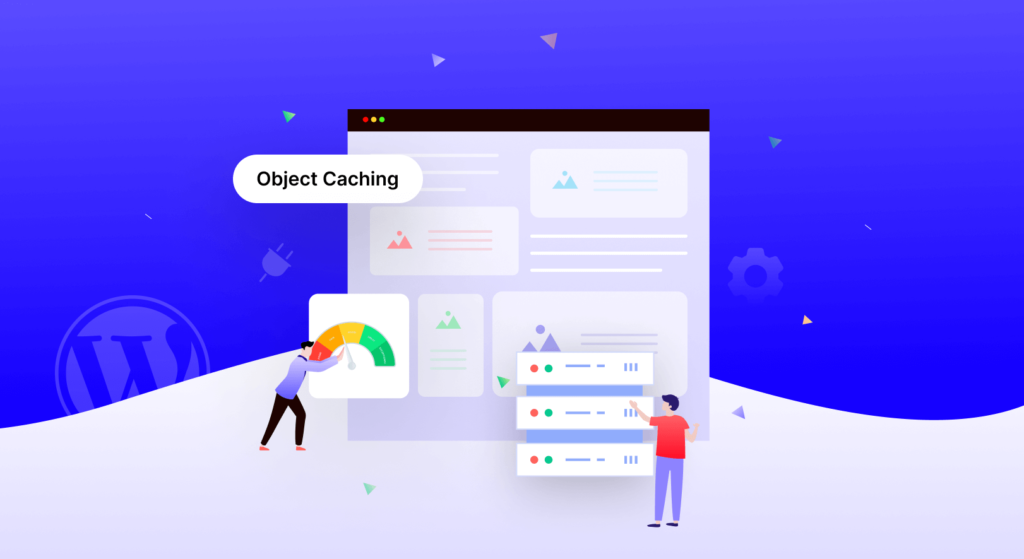
Ahora le mostraremos cómo instalar Redis en macOS usando Homebrew. Homebrew es la forma más fácil de instalar Redis en macOS . Puede seguir este tutorial para instalar Redis en Linux y Windows.
1. Requisitos previos
Primero, asegúrese de tener Homebrew instalado. Desde la terminal, ejecuta:
$ brew --versionSi este comando falla, deberá seguir las instrucciones de instalación de Homebrew.
2. Instalación
Desde la terminal, ejecuta:
brew install redisEsto instalará Redis en su sistema.
3. Iniciar y detener Redis en primer plano
Para probar su instalación de Redis, puede ejecutar el ejecutable redis-server desde la línea de comando:
redis-serverSi tiene éxito, verá los registros de inicio de Redis y Redis se ejecutará en primer plano.
Para detener Redis, ingrese Ctrl-C .
4. Iniciar y detener el uso de Redis Launched
Como alternativa a ejecutar Redis en primer plano, también puede usar launchd para iniciar el proceso en segundo plano:
brew services start redis Esto inicia Redis y lo reinicia al iniciar sesión. Puede verificar el estado de un launchd administrado lanzado ejecutando lo siguiente:
brew services info redisSi el servicio se está ejecutando, verá un resultado como el siguiente:
redis ( homebrew.mxcl.redis ) Running: Loaded: User: miranda PID:Para detener el servicio, ejecute:
brew services stop redis5. Conexión a Redis
Una vez que Redis se está ejecutando, puede probarlo ejecutando redis-cli :
redis-cliEsto abrirá Redis REPL. Intenta ejecutar algunos comandos:
127.0.0.1:6379> lpush demos redis-macOS-demo OK 127.0.0.1:6379> rpop demos "redis-macOS-demo"6. Instalación y activación del complemento de almacenamiento en caché de objetos de Redis
Una vez que se haya conectado a Redis, puede agregar el complemento Redis Object Cache a su sitio.
Después de instalar y activar el complemento, vaya a Configuración > Redis en su tablero. Luego haga clic en el botón "Habilitar caché de objetos" para habilitar el almacenamiento en caché de objetos en su sitio.
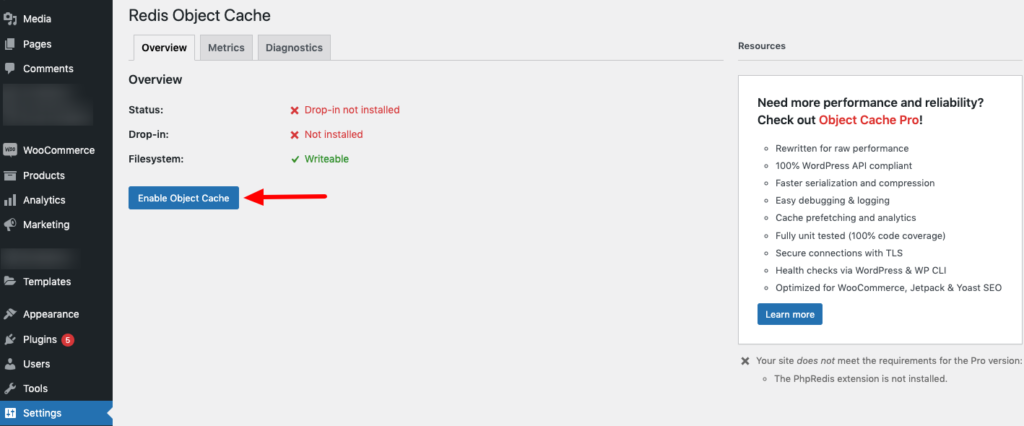
¡Eso es todo! Ha habilitado con éxito el almacenamiento en caché de objetos de WordPress en su sitio.
Bonificación: ¿Dokan Multivendor es compatible con el almacenamiento en caché de objetos de WordPress?
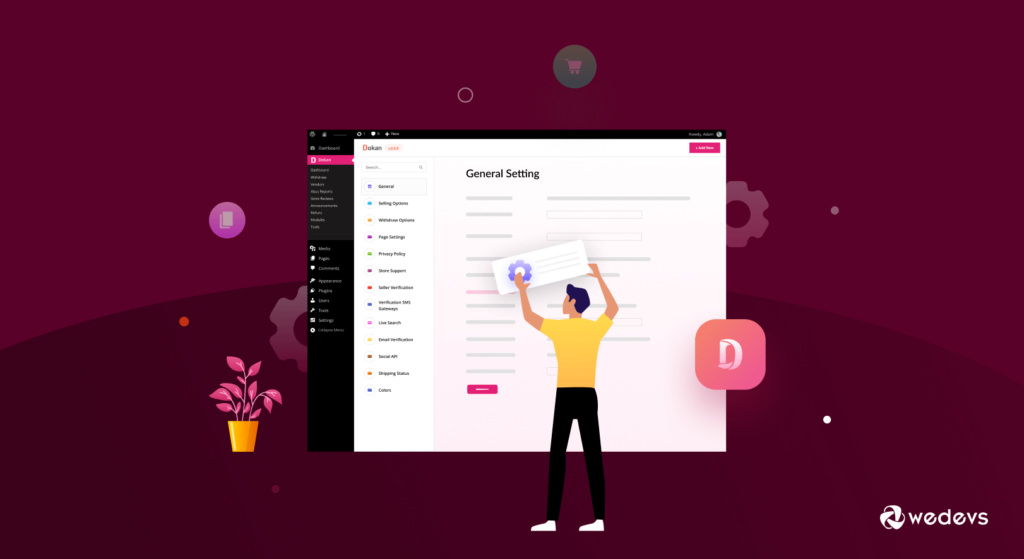
Es una de las preguntas que los usuarios de Dokan hacen regularmente: ¿Dokan es compatible con el almacenamiento en caché de objetos de WordPress?
¡Sí! Dokan ahora es compatible con el almacenamiento en caché de objetos de WordPress. Si está utilizando la última versión de Dokan Dokan 3.5.0 o una versión superior, puede habilitar el almacenamiento en caché de objetos y usar Dokan sin problemas en su sitio.
Por lo tanto, instale una solución de almacenamiento en caché de objetos de WordPress como Redis o Memcached en su servidor y conéctelo con su sitio usando un complemento compatible como W3 Total Cache o Redis Object Cache. Luego, use el complemento multiproveedor de Dokan para su mercado en línea y obtenga todos los beneficios del almacenamiento en caché de objetos de WordPress.
Las versiones anteriores del complemento multiproveedor de Dokan (antes de Dokan 3.5) no admitían la caché de objetos. Pero después de lanzar la versión 3.5 de Dokan, ahora es totalmente compatible con el almacenamiento en caché de objetos de WordPress.
Almacenamiento en caché de objetos de WordPress: preguntas frecuentes
El almacenamiento en caché se refiere al proceso de crear versiones estáticas de su contenido y servirlo a los visitantes. Las páginas estáticas generalmente se procesan rápidamente en los navegadores. Esto conduce a un rendimiento más rápido de su sitio web.
Los transitorios pueden durar un segundo o un día, en realidad depende de cuánto tiempo desee que existan. Sin embargo, no estará disponible después del tiempo de vencimiento. Eso significa que puede establecer un tiempo de vencimiento y durará hasta el tiempo de vencimiento.
Mejora el rendimiento del sitio al reducir la carga en la base de datos. Al habilitar la solución de almacenamiento en caché en su sitio, podrá almacenar versiones estáticas de su sitio web en un caché. Esto le permite a WordPress omitir la ejecución de scripts PHP más pesados cada vez que se carga su sitio.
WordPress no elimina automáticamente los transitorios caducados. A lo largo de meses y años, estos transitorios caducados pero no eliminados que viven dentro de la tabla wp_options de la base de datos pueden comenzar a ralentizar las cosas e impedir el rendimiento del sitio. Por esta razón, debemos eliminar los transitorios caducados para mejorar el rendimiento del sitio de WordPress.
Sí, WordPress tiene un caché de objetos incorporado llamado WP_Object_Cache. Introducido en 2005, proporciona una forma de almacenar automáticamente cualquier dato de la base de datos en la memoria de PHP para evitar consultas repetidas.
A ti
El almacenamiento en caché de objetos de WordPress es crucial si desea mejorar el rendimiento de su sitio de WordPress. Puede reducir la carga de su servidor al no ejecutar scripts PHP más pesados cada vez que se carga su sitio. En cambio, muestra una versión estática del archivo solicitado de su caché a los visitantes.
Puede instalar y configurar el almacenamiento en caché de objetos en su sitio siguiendo nuestro tutorial. Además, puede habilitar el almacenamiento en caché de objetos en su mercado en línea y usar Dokan sin problemas, ya que ahora Dokan es completamente compatible con el almacenamiento en caché de objetos de WordPress.
Entonces, eso es todo de nuestra parte sobre el almacenamiento en caché de objetos. Ahora es tu turno. Habilite el almacenamiento en caché de objetos en su sitio e infórmenos si tiene alguna complicación al configurar el almacenamiento en caché en su sitio a través del cuadro de comentarios a continuación. Nos encantaría abordar su problema lo antes posible.
